在使用Excel进行数据录入时,避免输入重复数据是保证数据准确性和唯一性的重要环节。尤其是在处理包含姓名等关键信息的表格时,防止重复录入显得尤为重要。以下为您详细介绍两种智能预防录入重复数据的方法,以及取消重复录入限制的操作步骤。
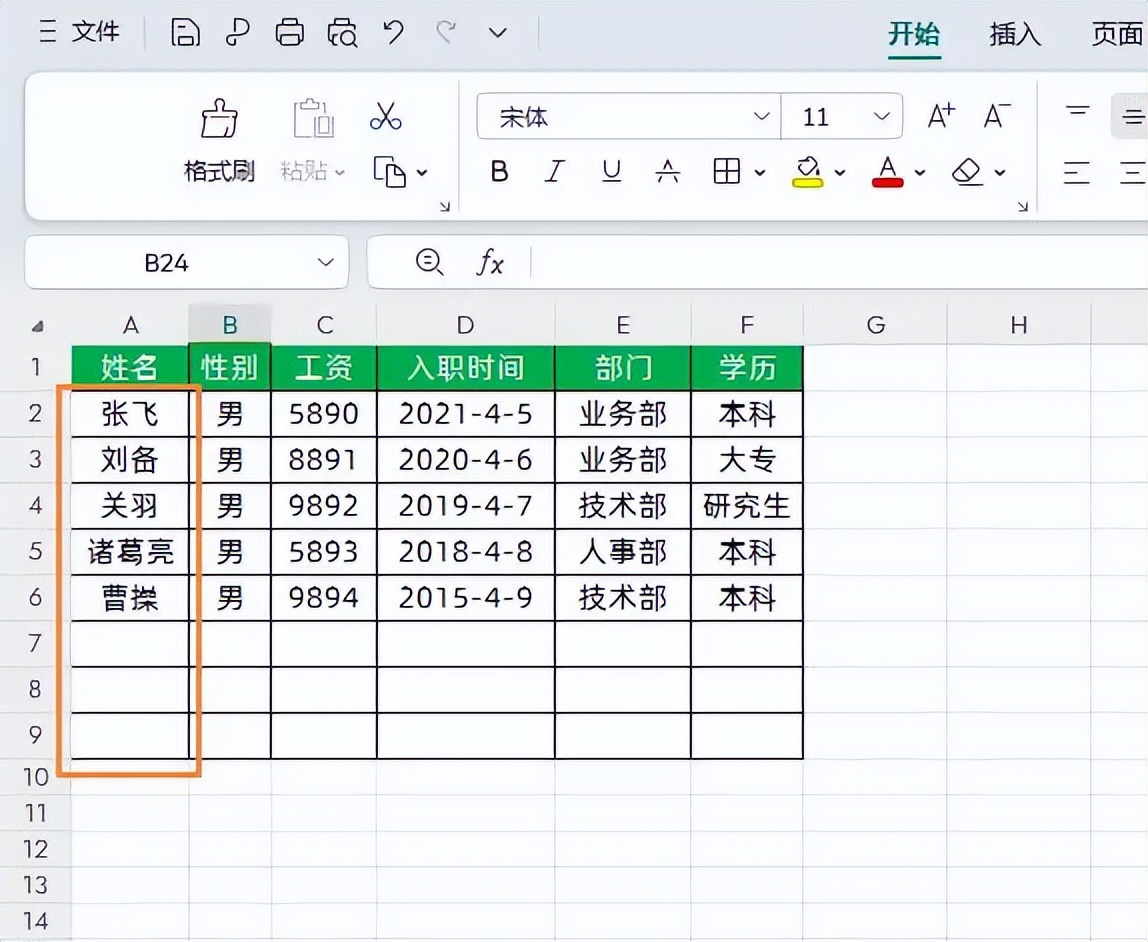
一、基础防重设置
1、选择数据区域:打开Excel表格,用鼠标拖动选中需要禁止输入重复值的数据区域,例如 “姓名” 列的数据单元格。
2、设置拒绝录入重复项:点击菜单栏中的【数据】选项卡,在【数据工具】功能区中找到【重复项】按钮,点击后选择【拒绝录入重复项】。此时,若输入与已有数据重复的内容,系统会弹出警告窗口,提示数据已存在。
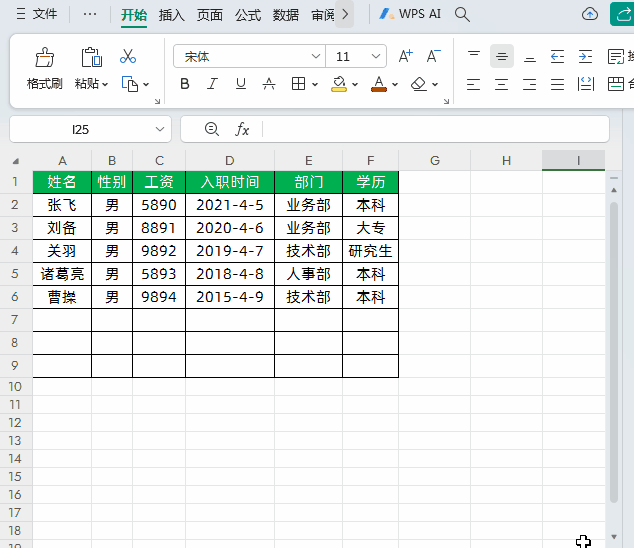
二、加强版防重设置
基础设置仅能起到警告作用,仍可强行录入重复值。为了完全禁止录入重复数据。
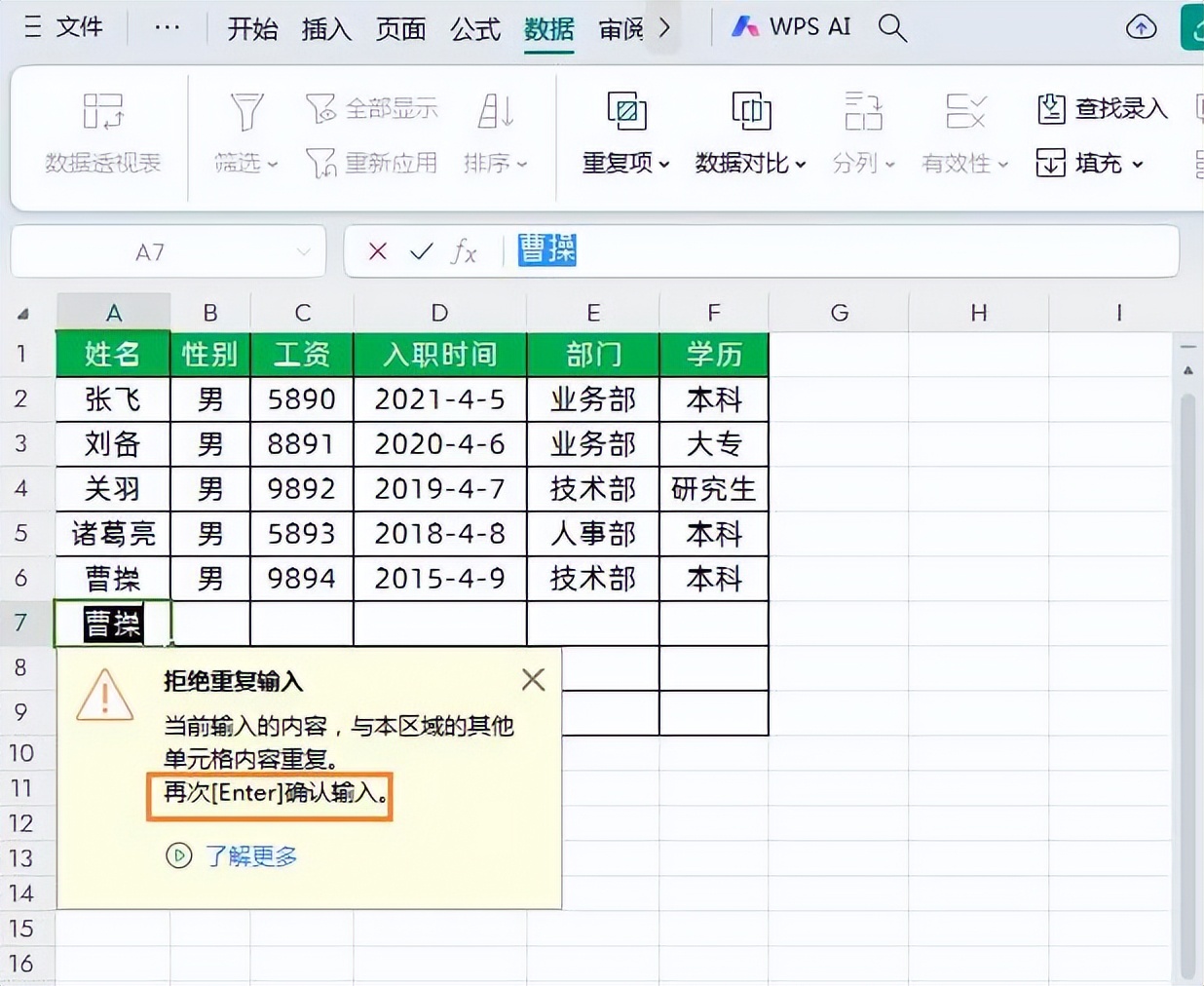
可按以下步骤操作:
- 选择数据区域:再次选中要禁止输入重复值的数据区域。
- 打开数据有效性设置:点击【数据】选项卡,在【数据工具】功能区中点击【数据有效性】按钮,弹出 “数据有效性” 设置窗口。
- 设置出错警告样式:在 “数据有效性” 对话框中,切换到【出错警告】选项卡,将 “样式” 设置为【停止】。点击【确定】后,一旦输入重复数据,系统会阻止录入并弹出警告,无法通过双击回车等方式强行录入重复值。
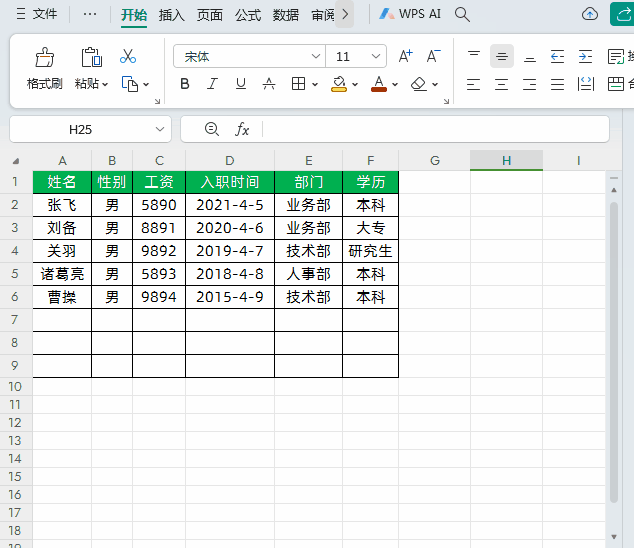
三、取消重复录入限制
若后续需要取消禁止输入重复值的设置:
1、选择数据区域:选中之前设置了防重复录入的数据区域。
2、清除拒绝录入限制:点击【数据】选项卡中的【重复项】按钮,选择【清除拒绝录入限制】,即可解除对重复数据的限制。
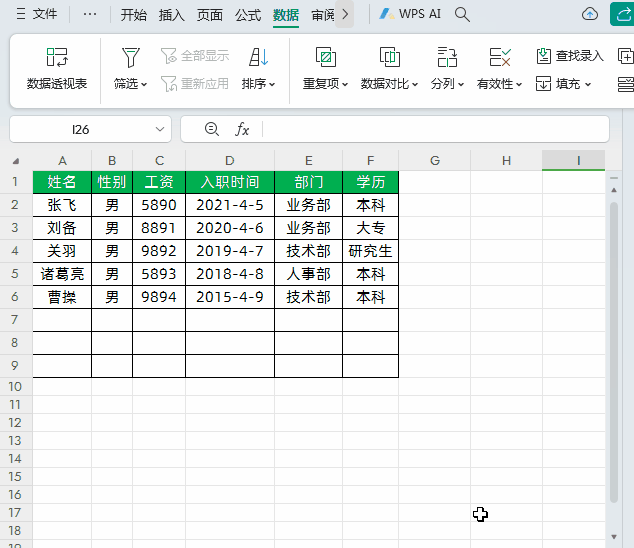
掌握这些智能预防录入重复数据的技巧,能有效提高数据录入的准确性,避免因重复数据带来的困扰,让你的Excel数据处理工作更加高效、准确。


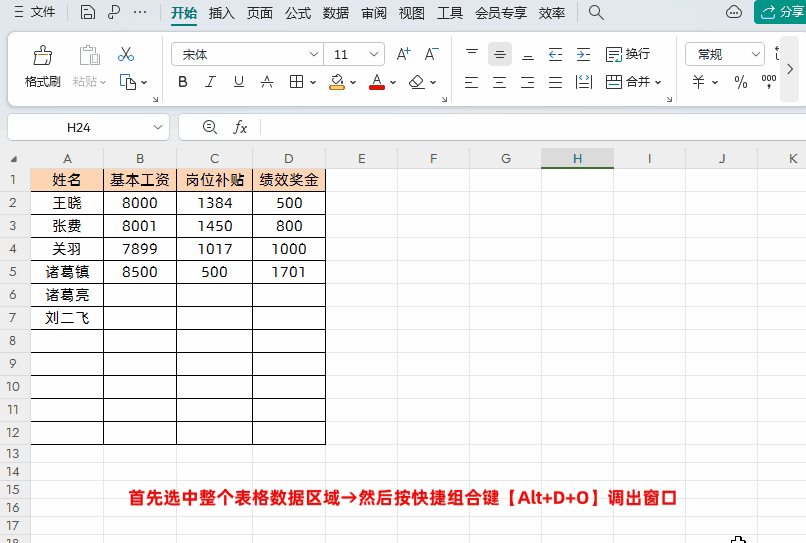
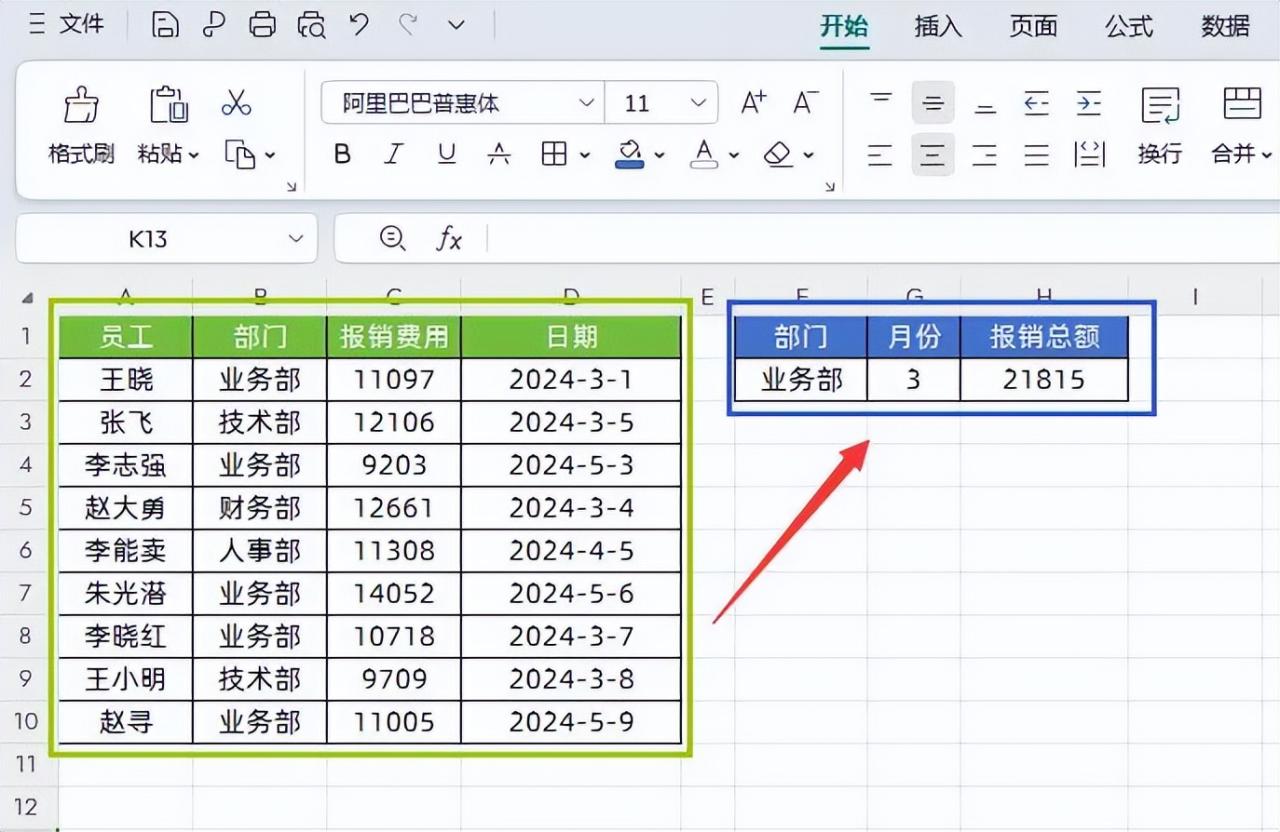


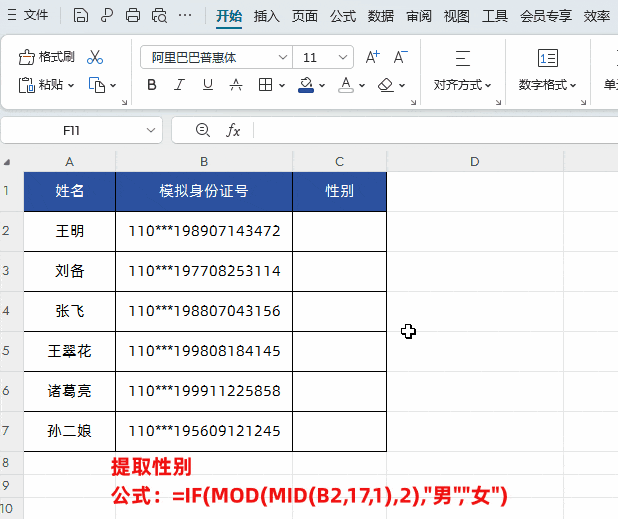



评论 (0)